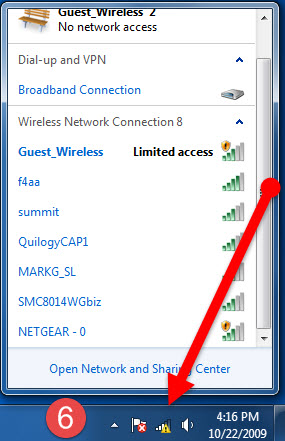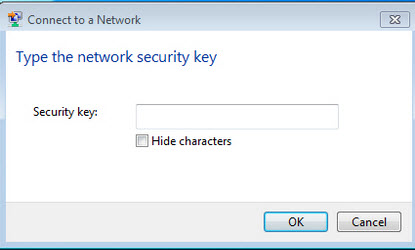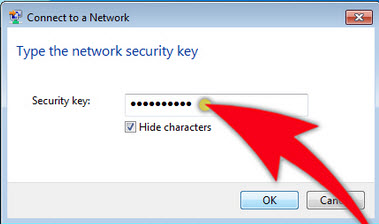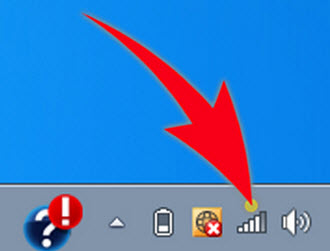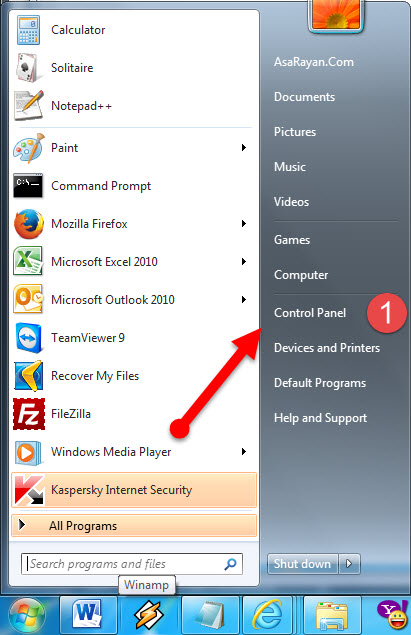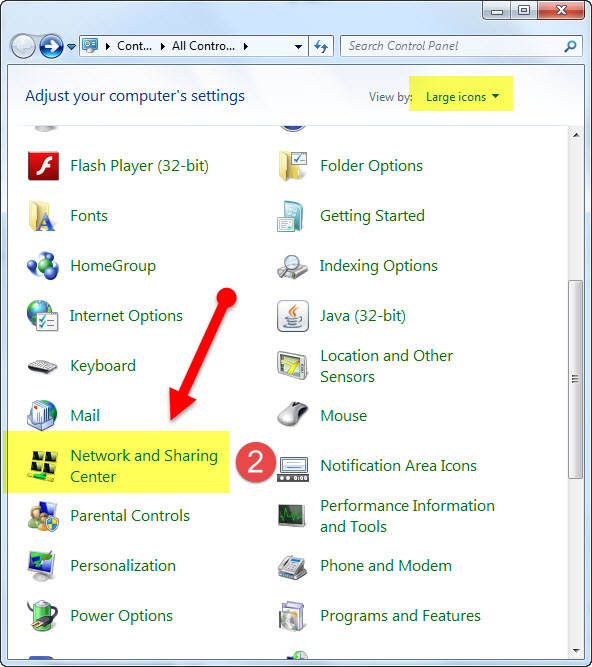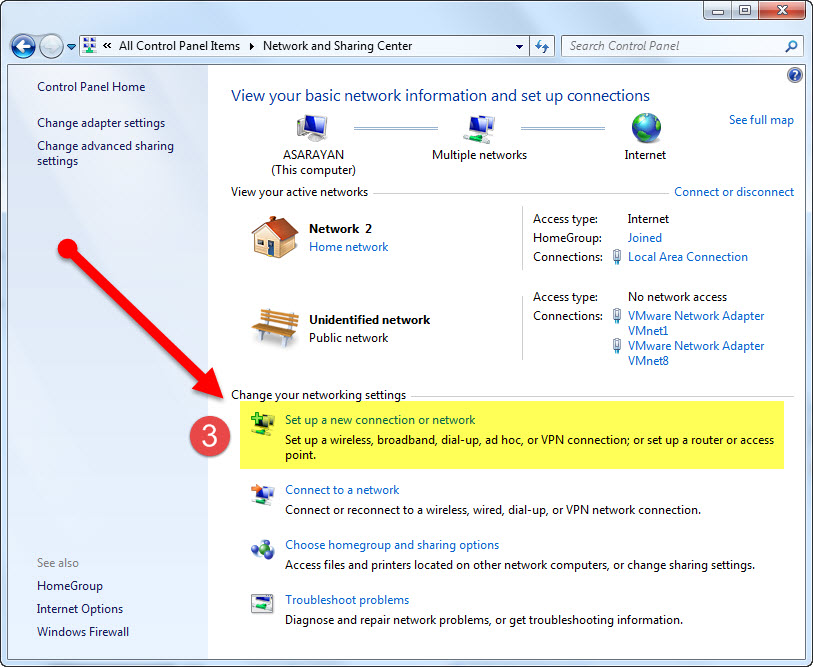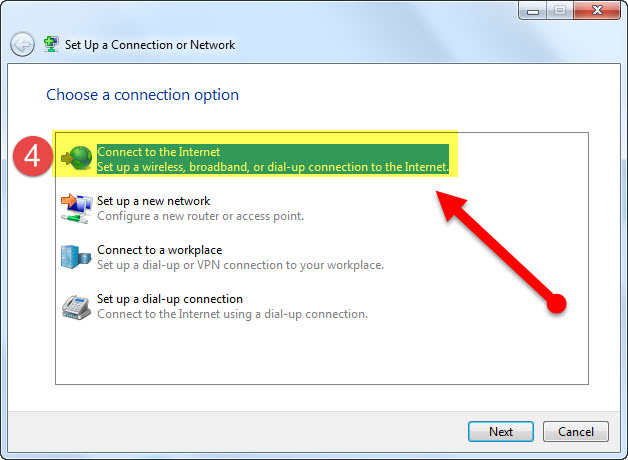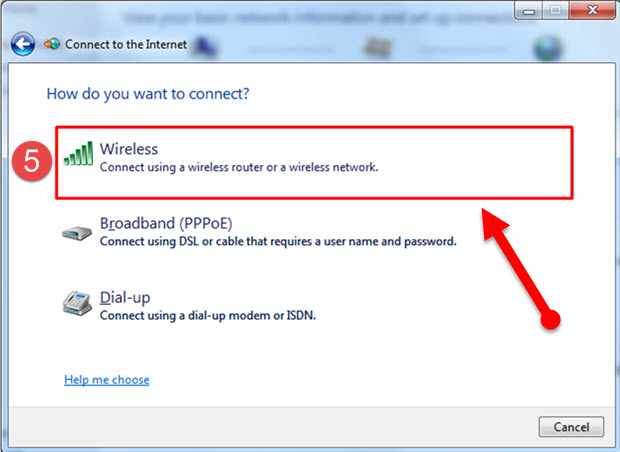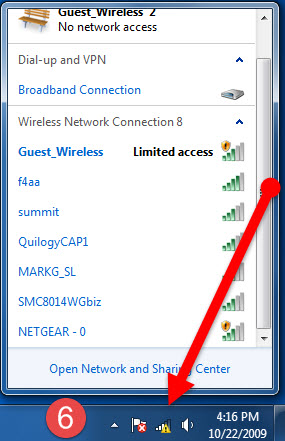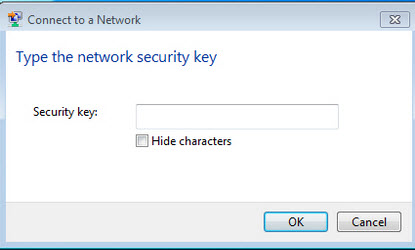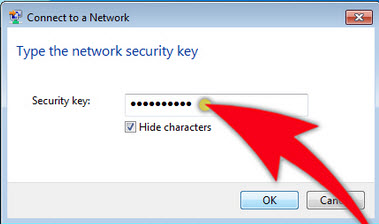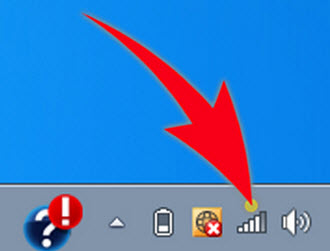شاید شما هم جزو آندسته از کاربرانی باشید که بخواهید از اینترنت وایرلس سیستم تان استفاده کنید ولی روش انجام اینکار برای بار اول کمی برای شما مشکل باشد . در
ویندوز 7 نیازی به ساخت کانکشن نیست ، سیستم عامل بعد از شناختن مودم وایرلس یا کارت شبکه به صورت پیش فرض آیکون برنامه را برای شما فعال می کند تا به راحتی بتوانید به اینترنت وایرلستان متصل شوید .
روش انجام اینکار به صورت کاملا ساده و تصویری در ادامه مطلب...
این روش در لپ تاپ هم با فشردن کلیدهای فانکشن + F2 یا کلیدهایی که وایرلس را روشن می کند فعال می شود و روش کار در هر دو به یک صورت می باشد . (کامپیوتر های رومیزی و لپ تاپ)
1. فرض را بر این می گیرم که شما کارت شبکه وایرلس بر روی سیستمتان نصب کرده اید یا یک مودم ای دی اس ال Wireless دارید .آیکون وایرلس همانند تصویر زیر در کنار آیکون ساعت نمایش داده می شود .
اگر این آیکون وجود داشت طبق مراحل زیر پیش بروید .
بر روی آیکون Start کلیک کرده و وارد کنترل پنل شوید
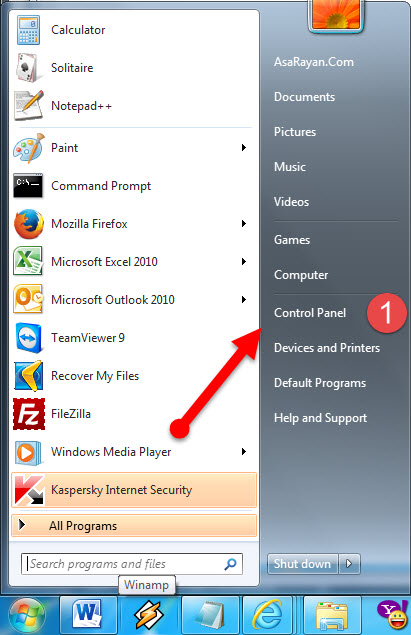
2. بر روی کلید Network and Sharing Center کلیک کنید .
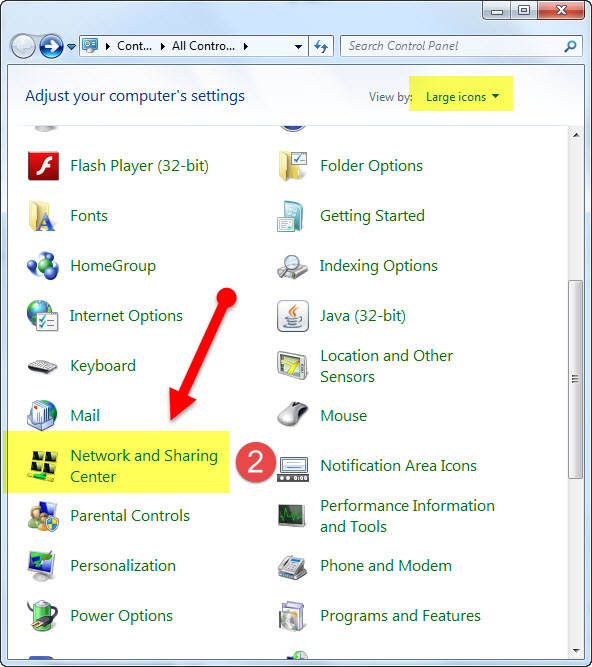
3. بر روی گزینه Set up a new connection or network کلیک کنید .
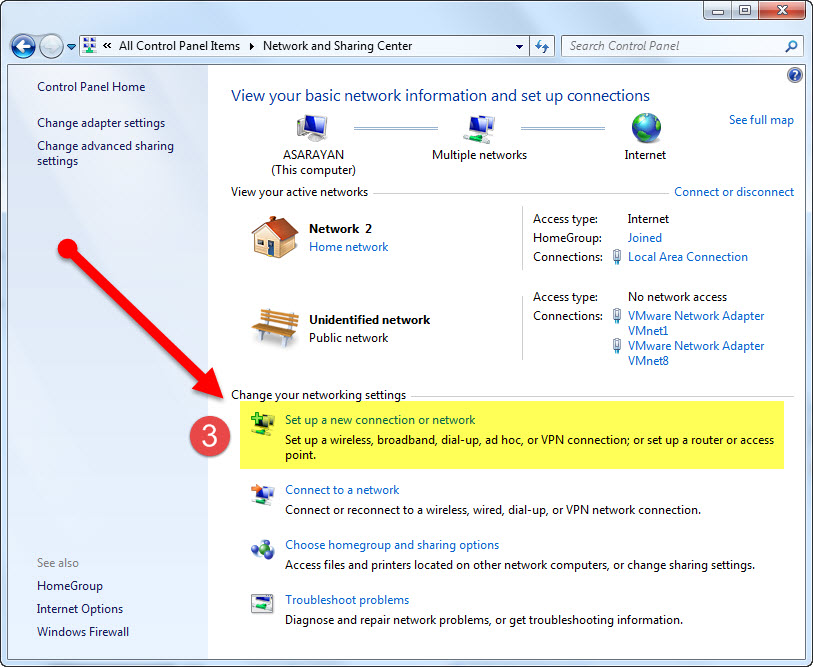
4. بر روی گزینه Connect to the Internet کلیک کنید .
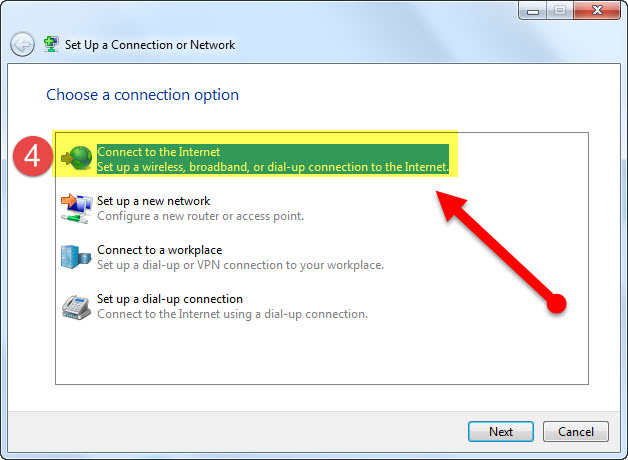
5. بر روی گزینه Wireless کلیک کنید . این گزینه اگر کارت شبکه وایرلس یا مودم نداشته باشید نمایش داده نمی شود .
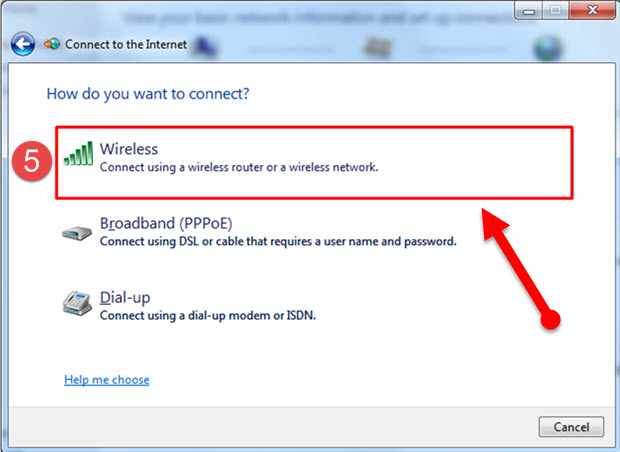
6. همانطور که مشاهده می کنید آیکون وایرلس در کنار ساعت نمایش داده می شود . کافیست بر روی آیکون کلیک کرده تا شبکه های وایرلس را مشاهده کنید . حال کافیست بر روی شبکه وایرلس خودتان کلیک کرده و به اینترنت متصل شوید .